|
Possiamo cominciare
- Tavolozza dei colori - imposta il
colore di primo piano con #6a775b e come sfondo il
bianco
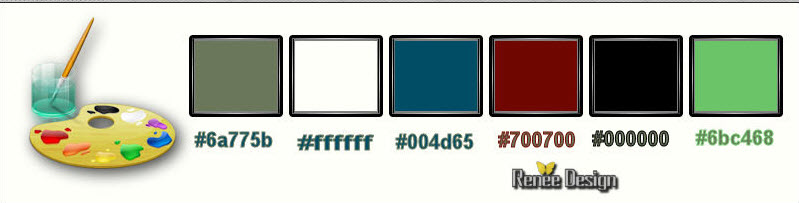
1. Apri l'immagine
"Fond_danger_hacker" - Doppio clic per trasformarlo in
livello Raster 1
2. Livelli>Duplica
3. Immagine>Ridimensiona a 90% -
tutti i livelli non selezionato
4. Effetti>Plugin>Filter Unlimited
2.0 - Tile Mirror - XY Offset 50% (negative)
5. Effetti>Plugin>Simple - Diamonds
6. Effetti>Effetti 3D - Sfalsa
Ombra 1/1/100/40 in nero
7. Effetti>Effetti di immagine -
Motivo unico

8. Effetti>Plugin>MuRa's Meister -
Perspective Tilling

9. Effetti>Plugin>Filter Unlimited
2.0 - Convolution Filters - Engraver (inverse) a
94/177/37
10. Effetti>Effetti geometrici -
Cerchio (segno di spunta su Trasparente)
11. Immagine>Ridimensiona a 60% -
tutti i livelli non selezionato
Tavolozza dei livelli - cambia la
modalità di miscelatura di questo livello in Differenza
ed opacità a 75
12. Livelli>Nuovo livello raster
13. Attiva lo strumento Riempimento
 e riempi il livello con il colore di primo piano
e riempi il livello con il colore di primo piano
- Apri la maschera "Hacker" e
minimizzala
Torna al tuo lavoro
14. Livelli - Nuovo livello
maschera>da immagine... cerca e carica la maschera
appena aperta

- Effetti>Effetti bordo> Aumenta di
più
- Livelli>Unisci>Unisci gruppo
- Posizionarsi sul livello Copia di
Raster 1
15. Livelli>Duplica
- Tavolozza dei livelli - cambia la
modalità di miscelatura di questo livello in Normale -
opacità a 100
16. Effetti>Plugins>VM Natural -
Ripper

17. Effetti>Plugin>Graphic Plus -
Horizontal Mirror 128/0
- Ripetere questo effetto con gli
stessi parametri
- Tornare in alto nella tavolozza
dei livelli
18. Apri il tube "Hacker_human"
- Modifica>Copia - torna al
tuo lavoro ed incolla come nuovo livello
- Posiziona in basso a destra
19. Livelli>Nuovo livello raster
20. Selezioni>Carica/salva
selezione>Carica selezione da disco - Cerca e carica la
selezione "Hacker 1"
21. Attiva lo strumento Riempimento
(F) e riempi la selezione con il bianco (2 clics)
SELEZIONI>DESELEZIONA TUTTO
22. Effetti>Effetti di trama -
Intessitura - colori #40a549 e #6f787e
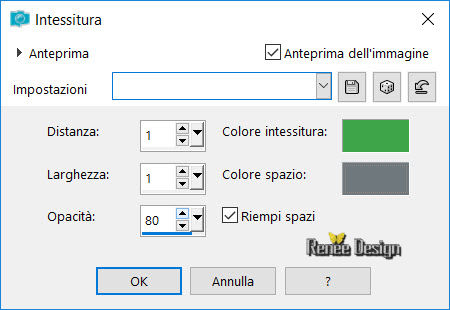
- Effetti>Effetti di bordo -
Aumenta
23. Apri il tube DECOS_Hacker (non
chiuderlo - ne avremo ancora bisogno)
- Attiva il livello Raster 1
- Modifica>Copia - torna al tuo
lavoro ed incolla come nuovo livello
24. Effetti>Effetti di immagine -
Scostamento O = - 293 e V= 30
25. Effetti>Plugin>EyeCandy 5
Impact - Perspective Shadow /Preset "hacker_shadow"

- Posizionarsi sul livello Raster 2
(personaggio)
26. Attiva lo strumento Selezione
(S) - Quadrato arrotondato

- Traccia una selezione, così:

- Clic sulla freccia rossa che
compare (Magic move) -

Si crea così un nuovo livello nella
tavolozza dei livelli con il nome di "Selezione Mobile"
- Trasforma questa selezione in livello
SELEZIONE>DESELEZIONA TUTTO
27. Livelli>Disponi>Porta in alto
28. Attiva lo strumento Sposta (M)

e posiziona
Il tuo lavoro a questo punto,
dovrebbe presentarsi così:

- Tavolozza dei colori -
imposta il colore di primo piano con #700700 e come
sfondo il colore #6a775b
29. Livelli>Nuovo livello raster
30. Selezioni>Carica/salva
selezione>Carica selezione da disco - Cerca e carica la
selezione "Hacker_2"
31. Attiva lo strumento Riempimento
(F) e riempi la selezione con il colore di sfondo
32. Effetti>Plugin>Vanderlee
Unplugged X - Spice Dots - colore #6a775b

SELEZIONI>DESELEZIONA TUTTO
33. Livelli>Disponi - Sposta giù
34. Effetti>Plugin- EyeCandy 5
Impact - Back light/Preset "Hacker_black_light"

Tavolozza dei livelli - cambia la
modalità di miscelatura di questo livello in Moltiplica
- tornare in alto nella tavolozza
dei livelli
35. Livelli>Nuovo livello raster
36. Selezioni>Carica/salva
selezione>Carica selezione da disco - ricarica la
selezione "Hacker 2"
37. Selezioni>Modifica>Seleziona
bordature selezione

38. Attiva lo strumento Riempimento
e riempi la selezione con il colore di primo piano
39. Effetti>Plugin>Eye Candy 5
Impact - Glass / Preset "Hacker_Glass"
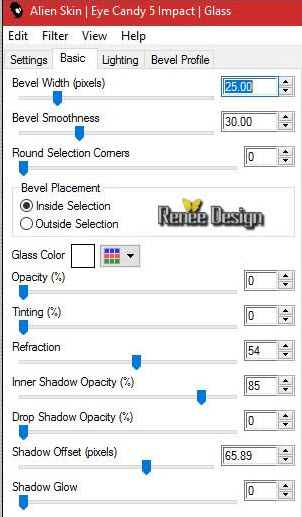
SELEZIONI>DESELEZIONA TUTTO
40. Livelli>Nuovo livello
41. Selezioni>Carica/salva
selezione>Carica selezione da disco - Cerca e carica la
selezione "Hacker 3"
- Tavolozza dei colori - imposta il
nero come colore di primo piano
42. Attiva lo strumento Riempimento
(F) e riempi la selezione con il nero
43. Effetti>Plugin>AP[Distort]
GridEdge (o 14. GX Motion - il preset è nella cartella
Filtres del materiale)
ATTENZIONE: I FILTRI AP devono essere "patchati" (se
desiderate, potete trovarli nella mia pagina filtri già
modificati e potrete sostituirli ai vostri)
- Per arrivare a Grad 3(R) clic su
PostA
(se avete
problemi con questo filtro, nel materiale ho allegato
l'effetto già pronto - copiate ed incollate come
nuovo livello - Raster 8)

SELEZIONI>DESELEZIONA TUTTO
44. Effetti>Plugin>Nick Color
Effex Pro.3-Bi-Color Filters - Color set = Moss 3

- Apri il tube DECOS_Hacker
45. Attiva il livello Raster 2
- Modifica>Copia - torna al tuo
lavoro ed incolla come nuovo livello
46. Effetti>Effetti immagine -
Scostamento

- Tavolozza dei livelli -
Diminuisci l'opacità di questo livello a 59
47. Sempre sul tube "DECOS"
- Attiva il livello Raster 4
- Modifica>Copia - torna al tuo
lavoro ed incolla come nuovo livello
- Effetti>Effetti immagine -
Scostamento O = - 175 e V = 65
Il tuo lavoro dovrebbe presentarsi
così

48. Apri il tube
"hacker_typer.pspimage"
- Modifica>Copia - torna al tuo
lavoro ed incolla come nuovo livello
- non spostarlo
49. Livelli>Unisci>Unisci visibile
50. Livelli>Nuovo livello raster
51. Selezioni>Carica/salva
selezione>Carica selezione da disco - Cerca e carica la
selezione "Hacker_4"
52. Attiva lo strumento Riempimento
(F) e riempi la selezione di bianco (da 5 a 6 clics)
SELEZIONI>DESELEZIONA TUTTO
53. Effetti>Plugin>Filter Unlimited
2.0 - Special Effects 1 - Jailed!

54. Effetti>Effetti di bordo -
Aumenta di più
- Tavolozza dei colori -
imposta il colore di primo piano con #6bc468
55. Livelli>Nuovo livello raster
56. Selezioni>Carica/salva
selezione>Carica selezione da disco - Cerca e carica la
selezione "Hacker_5"
57. Attiva lo strumento Riempimento
- opacità a 60 e riempi la selezione con il colore di
primo piano
SELEZIONI>DESELEZIONA TUTTO
58. Effetti>Plugin>Filter Unlimited
2.0 - Special Effects 2 - Rainbow

- Tavolozza dei livelli - cambia la
modalità di miscelatura di questo livello in Sovrapponi
59. Sul tube DECOS
- Attiva il livello Raster 3
- Modifica>Copia - torna al tuo
lavoro ed incolla come nuovo livello
- Posiziona in alto a destra e
cambia la modalità di miscelatura in Sovrapponi
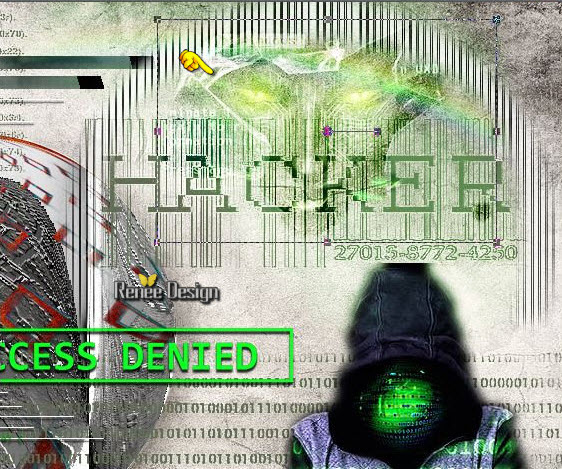
60. Sempre sul tube DECOS
- Attiva il livello Raster 5
- Immagine>Ridimensiona a 50%
- Modifica>Copia - torna al tuo
lavoro ed incolla come nuovo livello
- Posiziona nell'angolo in basso a sinistra
(vedi immagine finale)
61. Ancora sul tube DECOS
- Attiva il livello Raster 6 (o a
scelta arbre_reseau2)
- Modifica>Copia - torna al tuo
lavoro ed incolla come nuovo livello
62. Effetti>Effetti
immagine>Scostamento O = 0 e V = - 292
63. Attiva il tube "Hacker_fleches"
- Modifica>Copia - torna al tuo
lavoro ed incolla come nuovo livello
- Posiziona
Oppure con lo strumento Ornamento
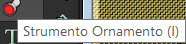 , traccia delle frecce a tuo gusto , traccia delle frecce a tuo gusto
64. Effetti>Plugin>Nick
Colors Effex Pro3 - Bi – Color Filters (scegliete
l'effetto a seconda dei colori del vostro lavoro)
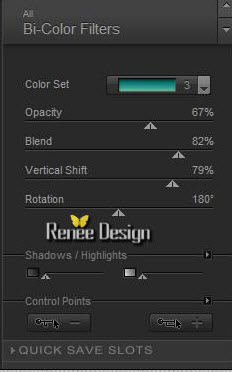
65. Immagine>Aggiungi bordatura - 2
pixels in #700700
66. Immagine>Aggiungi bordatura -
2 pixels in #004d65
67. Immagine>Aggiungi bordatura -
55 pixels in bianco
68. Immagine>Aggiungi bordatura - 2
pixels in #6bc468
- Selezioni>Seleziona tutto
69. Immagine>Aggiungi bordatura -
25 pixels in bianco
- Selezioni>Inverti
70. Apri il tube "Fond2_Hacker"
- Modifica>Copia - torna al tuo
lavoro ed incolla nella selezione
71. Selezioni>Inverti
72. Effetti>Plugin>AAA Frame Foto
Frame
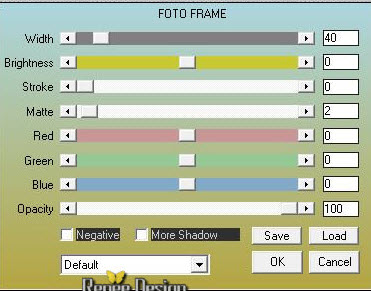
SELEZIONI>DESELEZIONA TUTTO
73. Apri il tube del titolo ed
incollalo oppure scrivine uno a tuo gusto
74. Livelli>Unisci>Unisci visibile
75. Immagine>Ridimensiona a 999
pixels di larghezza
Il
tutorial è terminato
Spero abbiate gradito eseguirlo
Grazie
Renée
Scritto il 20/06/2016
pubblicato
nel 2016
*
Ogni somiglianza con una lezione esistente è una pura
coincidenza
*
Non dimenticate di ringraziare i tubeurs e le
traduttrici che lavorano con e per noi.
Grazie
|